Değerli anları kolayca kaydetmek için video, ses, oyun ve web kamerası kaydedin.
Ayrıntılı Bir Kılavuz: Windows PC'de Ekran Kaydı Nasıl Yapılır [2025]
Windows 10/11'de ekran kaydı, oyun oynamak, öğreticiler oluşturmak, temel ayrıntıları kaydetmek ve daha fazlası için hayati önem taşır. Neyse ki, ihtiyaçlarınıza bağlı olarak Windows altında farklı çözümler bulabilirsiniz. İster yerleşik bir araçla ister özel bir yazılımla olsun, buradaki kapsamlı bir kılavuz, Windows'ta ekran kaydı yapmak için en iyi altı aracı sizinle paylaşacaktır. Bu nedenle, aşağıdaki bölümleri okuyun ve bugün ekran görüntüsü alma ihtiyaçlarınız için mükemmel aracı keşfedin.
Rehber Listesi
Windows 10/11'de Ekran Kaydı Karşılaştırma Tablosu Windows 10/11'de Ekran Kaydı Yapmanın En İyi Yolu Windows 10/11'de Ekran Kaydı İçin Yerleşik Araçlar Windows 10/11'de Ekran Kaydı İçin En İyi Diğer AraçlarWindows 10/11'de Ekran Kaydı Karşılaştırma Tablosu
| Alet | Düzenleme Araçları | Kalite | Ön izleme | Ek Özellik |
| 4Easysoft Ekran Kaydedici | Temel (Kesme, Açıklamalar) | 4K'ya kadar | Evet | Planlanmış Kayıt |
| Kesme Aracı (Windows 11) | Hiçbiri | Standart (Sadece ekran görüntüleri) | Evet (ekran görüntüleri için) | Hızlı Ekran Görüntüsü Yakalama |
| Xbox Oyun Çubuğu | Hiçbiri | 1080p'ye kadar | HAYIR | Oyun Modu Optimizasyonu |
| OBS Stüdyosu | Gelişmiş (Çok katmanlı düzenleme) | 4K'ya kadar | Evet | Canlı Yayın Desteği |
| Apowersoft Ücretsiz Çevrimiçi Ekran Kaydedici | Temel (Kesme, Açıklamalar) | 1080p'ye kadar | Evet | Bulut Tasarrufu |
| Ekran Yakalama.com | Hiçbiri | 1080p'ye kadar | Evet | Tarayıcı Tabanlı Kayıt |
Windows 10/11'de Ekran Kaydı Yapmanın En İyi Yolu
Yetenekli ve kullanıcı dostu bir ekran kaydedici olarak, 4Easysoft Ekran Kaydedici Windows 10/11'de ekran kaydının nasıl yapılacağına dair en iyi olanakları sunar. Bu yazılım, öğreticiler, video konferanslar ve diğer içeriklerle oyun için özelleştirilebilir ayarlarla mükemmel ekran kaydı sunar. 4Easysoft'taki özellikler, kullanıcıların sistem seslerini, yerleşik mikrofonları ve web kameralarını etkinleştirirken Windows ekranının videolarını kaydetmelerine olanak tanır.

Tüm ekranı, seçili bir bölgeyi ve belirli bir pencereyi yakalayın.
Sistem sesini, mikrofon girişini veya her ikisini de kalite kaybı olmadan destekler.
Manuel müdahaleye gerek kalmadan kaydı otomatik olarak başlatmak veya durdurmak için bir zamanlayıcı ayarlayın.
Farklı ihtiyaçlarınıza uyacak şekilde kayıtları MP4, WMV, AVI ve daha birçok formatta kaydedin.
100% Güvenli
100% Güvenli
- Artıları
- Müthiş sezgisel bir arayüze ve kullanılabilirliğe sahip.
- Oynatma sırasında herhangi bir gecikme veya takılma yaşanmıyor.
- Kayıt ve filigran için zaman sınırı yok.
- Windows 11'de ekran kaydına daha hızlı erişim için kısayol sunun.
- Eksileri
- Sadece basit kırpma gibi temel düzenleme özelliklerini sağlayın.
Aşama 1Başlat 4Easysoft Ekran Kaydedici. “Video Kaydedici”yi seçin, ardından tüm ekranı yakalamak için tam ekranı veya belirli alanları seçmek için özel bölgeyi seçin.

Adım 2Sistem sesini, mikrofonu veya her ikisini de etkinleştirin sesi kaydet. Gerektiğinde her iki kaynak için ses seviyesini ayarlayın. Ayrıca, kayıttan önce kaliteyi, kare hızını ve daha fazla ayarı değiştirebilirsiniz.

Aşama 3Windows PC'de kayda başlamak için "REC" düğmesine tıklayın. Oturum sırasında araç çubuğu aracılığıyla gerçek zamanlı açıklama araçlarını kullanın. İşiniz bittiğinde "Stop" düğmesine tıklayın, kaydı önizleyin ve tercih ettiğiniz biçimde kaydedin.

Windows 10/11'de Ekran Kaydı İçin Yerleşik Araçlar
1. Kesme Aracı (Windows 11)
Snipping Tool, Windows 11'de ekran kaydı yapmayı öğrenmek için bir diğer temel araçtır; bu nedenle, basit ekran görüntüleriyle sınırlı değildir. Bu araç, zahmetli bir yazılım kurulumu olmadan kısa videolar çekmek isteyen herkes için gizli bir alternatif olmaya devam ediyor. Ancak, harika düzenleme veya ses kaydı için tasarlanmamıştır, bu nedenle hızlı bir ekran kaydı için kesinlikle yeterli olur.
Snipping Tool'un Temel Özellikleri:
• Kolay gezinme için basit ve temiz arayüz.
• Belirli bir pencerenin veya seçili bölgenin ekran kaydına izin verin.
• Ekstra kurulum gerektirmeden doğrudan Windows 11'e entegre edilmiştir.
• Kaydedilen kayıtlar için hızlı paylaşım seçenekleri.
- Artıları
- Windows'ta sesli ekran kaydı seçeneği yok; yalnızca video kaydı yapıyor.
- Açıklama veya kırpma gibi düzenleme özellikleri eksik.
- Kayıtları kaydetmek için sınırlı dosya formatı seçenekleri.
- Eksileri
- Yakalamak istediğiniz ekran bölümünü seçin. "Kayıt" düğmesine tıklayın ve bitirdiğinizde videonuzu istediğiniz yere kaydedin.
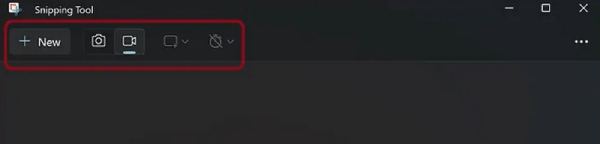
Windows 11'de Ekran Alıntısı Aracı Kullanılarak Ekran Nasıl Kaydedilir:
• Yakalamak istediğiniz ekran bölümünü seçin. "Kayıt" düğmesine tıklayın ve bitirdiğinizde videonuzu istediğiniz yere kaydedin.
2. Xbox Oyun Çubuğu
The Xbox Oyun Çubuğu Windows'ta herhangi bir ek uygulama olmadan ekran videosu kaydetme konusunda bir diğer güçlü yerleşik araçtır. Öncelikle oyuncular düşünülerek geliştirilen Xbox Game Bar, uygulamaları, tarayıcıları ve sunumları kaydetmede de ustadır. Snipping Tool'dan daha çok yönlü olmasının yanı sıra, bu varsayılan oyun kaydedici ses kaydına da olanak tanır.
Xbox Game Bar'ın Temel Özellikleri:
• Hem video hem de ses kaydına izin verin (sistem sesleri ve mikrofon).
• Performans istatistiklerine, ses ayarlarına ve widget'lara hızlı erişim sağlayın.
• Kayıtları hızlı bir şekilde başlatmak ve durdurmak için yerleşik kısayollar.
- Artıları
- Windows 10 ve 11'de önceden yüklüdür; ekstra kurulum gerekmez.
- Hem oyun hem de uygulama tabanlı aktiviteleri yakalamak için idealdir.
- Windows 11'de ekran kaydı için kısayol sunun.
- Eksileri
- Masaüstünün veya Dosya Gezgini'nin tamamı kaydedilemiyor; yalnızca uygulamalar ve oyunlar kaydedilebiliyor.
- Kayıttan sonra sınırlı düzenleme seçenekleri.
- Karmaşık kayıtlar veya profesyonel eğitimler için ideal değildir.
Xbox Game Bar ile Windows'ta Ekran Kaydı Nasıl Yapılır:
Aşama 1Kaplamayı açmak için “Windows + G” tuşlarına basın. “Yakala” düğmesine tıklayın veya hemen kayda başlamak için “Windows + Alt + R” tuşlarını kullanın.
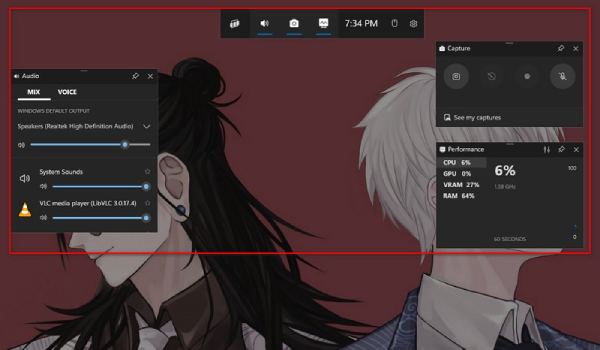
Adım 2Gerekirse sistem sesini ve mikrofonu açın. Durdurmak için “Kayıt” düğmesine tıklayın veya kısayolu tekrar kullanın. Kaydınız, Videolar'da bulacağınız “Yakalamalar” klasöründe saklanacaktır.
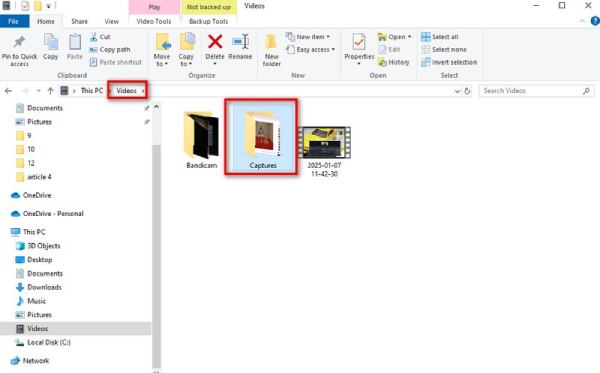
Windows 10/11'de Ekran Kaydı İçin En İyi Diğer Araçlar
1. OBS Stüdyosu
OBS Studio (Açık Yayıncı Yazılımı), bu tür kaynaklardan yayın kurmak ve bunu Windows ekran kayıt amaçları için kullanmak için ücretsiz, açık kaynaklı bir araçtır. Windows 11 için en iyi ekran kaydedici, bu yüksek tempolu araç özelleştirilebilir ayarlar ve çıktı çözünürlükleriyle iyi çalışır. Öğrenmesi daha karmaşıktır ancak çok kaynaklı yakalama, canlı yayın ve çok ayrıntılı sahne geçişleri için gelişmiş bir kayıt aracına ihtiyaç duyan herkes içindir. OBS, Windows'ta profesyonel kalitede ve özelleştirmeyle ekran videosu kaydetmeyi merak eden kullanıcılar için başvurulacak araçtır.
OBS Studio'nun Temel Özellikleri:
• Ekran, web kamerası ve ses girişleri gibi çok kaynaklı kayıtlar üretin.
• Gürültü bastırma ve kazanç ayarlama özelliğine sahip profesyonel düzeyde ses mikseri.
• Geçiş eklemeleri ve katmanlar dahil olmak üzere gerçek zamanlı video ve ses düzenleme işlevleri.
- Artıları
- Sizi herhangi bir filigran veya zaman sınırlamasıyla bağlamayız.
- Profesyonel kayıt kalitesi için özelleştirilebilir yapılandırmalar.
- Eklentilerle işlevselliğini ve özelliklerini genişletebilirsiniz.
- Eksileri
- Çok karmaşık olması yeni başlayanlar için işi zorlaştırıyor.
- Windows'ta ekran kaydı yapmak oldukça kaynak gerektiriyor.
- En iyi yapılandırma için manuel bir yaklaşıma ihtiyaç vardır.
OBS Studio ile Windows'ta Ekran Kaydı Nasıl Yapılır:
Aşama 1Yeni bir sahne oluşturmak ve istediğiniz kaynakları (Ekran Yakalama, Pencere Yakalama, vb.) eklemek için OBS yazılımını açın.
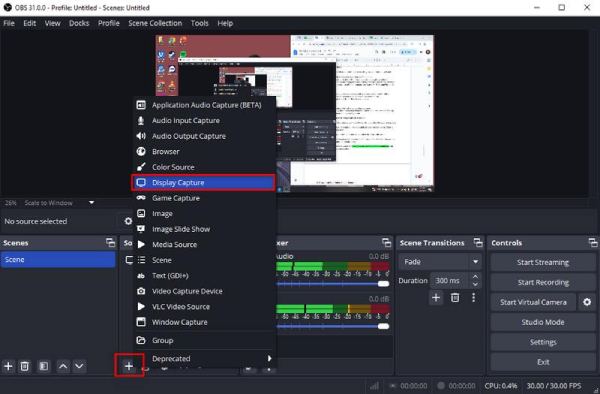
Adım 2Windows'da sesli ekran kaydı için doğru ses girişini seçin. Ana panodan “Kaydı Başlat”a tıklayın. İşiniz bittiğinde “Kaydı Durdur”a tıklayın ve dosyanız varsayılan klasöre kaydedilecektir.
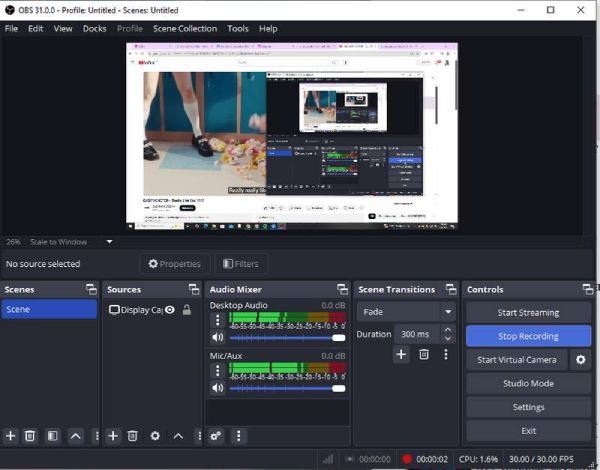
2. Apowersoft Ücretsiz Çevrimiçi Ekran Kaydedici
Apowersoft Ekran Kaydedici kurulum gerektirmeyen bir çevrimiçi ekran kayıt aracıdır. Bir kullanıcının yazılım indirme zahmetine girmeden ekranı kaydetmenin hızlı ve neredeyse zahmetsiz bir yoluna ihtiyacı olduğunda işe yarar. Çevrimiçi bir araç olmak son değildir çünkü esnek kayıt modları ve ses seçenekleri gibi mükemmel özellikler sunar.
Apowersoft Ücretsiz Çevrimiçi Ekran Kaydedicisinin Temel Özellikleri:
• Tüm ekranı, belirli pencereleri veya seçili bölgeleri kaydedin.
• Sistem sesini, mikrofon girişini ve web kamerası katmanını destekler.
• MP4, WMV ve AVI dahil olmak üzere birden fazla formatta kaydetme seçenekleri sunun.
- Artıları
- Herhangi bir yazılım kurulumuna gerek yoktur.
- Windows'da sistemden gelen ses ve mikrofonla ekran kaydı desteği.
- Kayıtlarda filigran olmadan kullanımı ücretsizdir.
- Eksileri
- En iyi performans için istikrarlı bir internet bağlantısı talep edin.
- Masaüstü yazılımlarına kıyasla sınırlı düzenleme özellikleri.
Apowersoft Kullanarak Windows'ta Ekran Videosu Nasıl Kaydedilir:
Aşama 1Resmi Apowersoft Ücretsiz Çevrimiçi Ekran Kaydedici sayfasına gidin. “Kaydı Başlat”a tıklayın; ilk defa yapıyorsanız, küçük bir başlatıcı yüklemeniz gerekecektir.
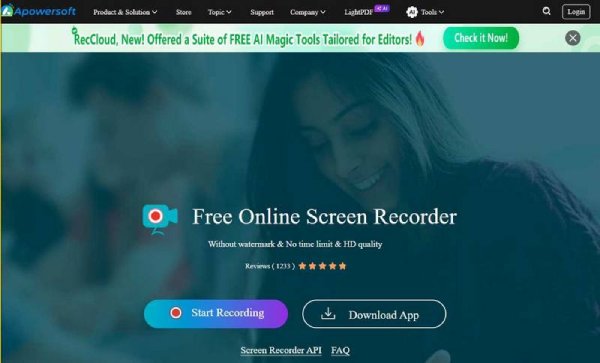
Adım 2Tüm ekranı mı yoksa belirli bir pencereyi mi kaydedeceğinizi seçin ve gerekirse sesi etkinleştirin.
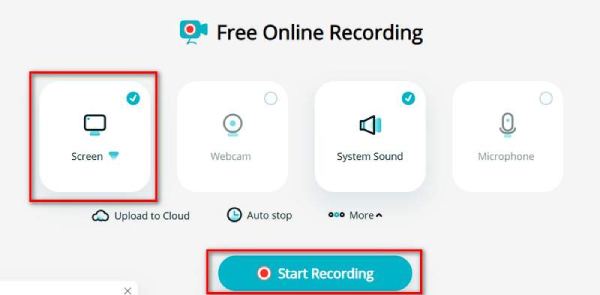
Başlamak için “Kayıt” butonuna tıklayın ve bitirdiğinizde kaydınızı istediğiniz formatta kaydedin.
3. Ekran Yakalama.com
Ekran Yakalama.com Windows için yazılım indirmeden hızlı ve kolay ekran kaydı sunan bir diğer üst düzey çevrimiçi ekran kaydedicidir. Basitlik için tasarlanmıştır ve minimum kurulumla anında ekran yakalaması gereken kullanıcılar için idealdir.
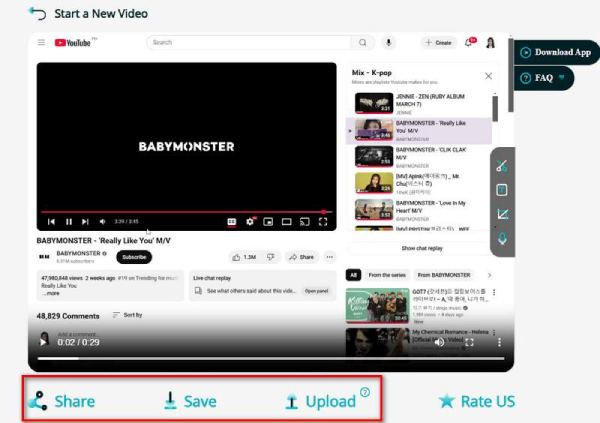
ScreenCapture.com'un Temel Özellikleri:
• Ekran, web kamerası ve ses kaydını destekler.
• Zaman kısıtlaması olmadan HD kalitede videolar çekin.
• Güvenli veri işleme ve sunucularda veri depolamama ile gizliliğinizi sağlayın.
- Artıları
- Karmaşık ayarlara gerek kalmadan son derece kullanıcı dostu.
- Windows 11'de tarayıcı tabanlı kayıt yoluyla ekran kaydı yapmanın kısayolu.
- Gelişmiş özellikler için isteğe bağlı yükseltmelerle kullanımı ücretsizdir.
- Eksileri
- Ücretsiz versiyonda kayıtlara filigran ekleniyor.
- Post prodüksiyon için dahili düzenleme araçları yok.
ScreenCapture.com Kullanarak Windows 10'da Ekran Nasıl Kaydedilir:
Aşama 1Tarayıcınızı başlatın ve aracın resmi web sitesine gidin. Ekran ve ses kaydı için gerekli izinleri verin.
Adım 2Ekranınızı, web kameranızı veya her ikisini birden kaydedip kaydetmeyeceğinizi seçin ve gerekirse sesi etkinleştirin. "Kaydı Başlat"a tıklayın ve bitirdiğinizde videonuzu doğrudan siteden indirin.
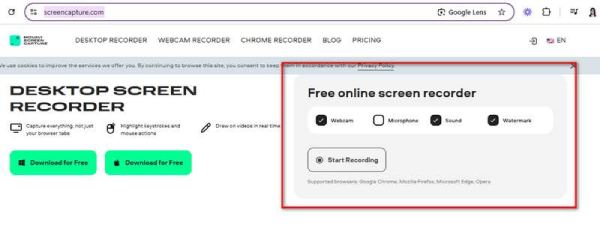
Çözüm
Özetlemek gerekirse, Snipping Tool ve Xbox Game Bar gibi yerleşik olanaklarından OBS Studio ve çevrimiçi kayıt cihazları gibi gelişmiş araçlara kadar birçok çözüm Windows 10/11'de ekran yakalamanıza yardımcı olabilir. Yine de, her şeyi kapsayan ve kullanımı kolay bir şey arıyorsanız, başkasına bakmayın 4Easysoft Ekran Kaydedici- en iyisi. Yüksek çözünürlüklü kayıtlardan özelleştirilebilir işlevlere ve sezgisel bir arayüze kadar, hem acemiler hem de uzmanlar için gerçek bir mücevher. 4Easysoft Ekran Kaydedici, Windows 10'da ekran kaydı veya sesli videolar çekme konusunda endişeniz varsa sizi korur; performans ve kullanım kolaylığı eşsizdir.
100% Güvenli
100% Güvenli



